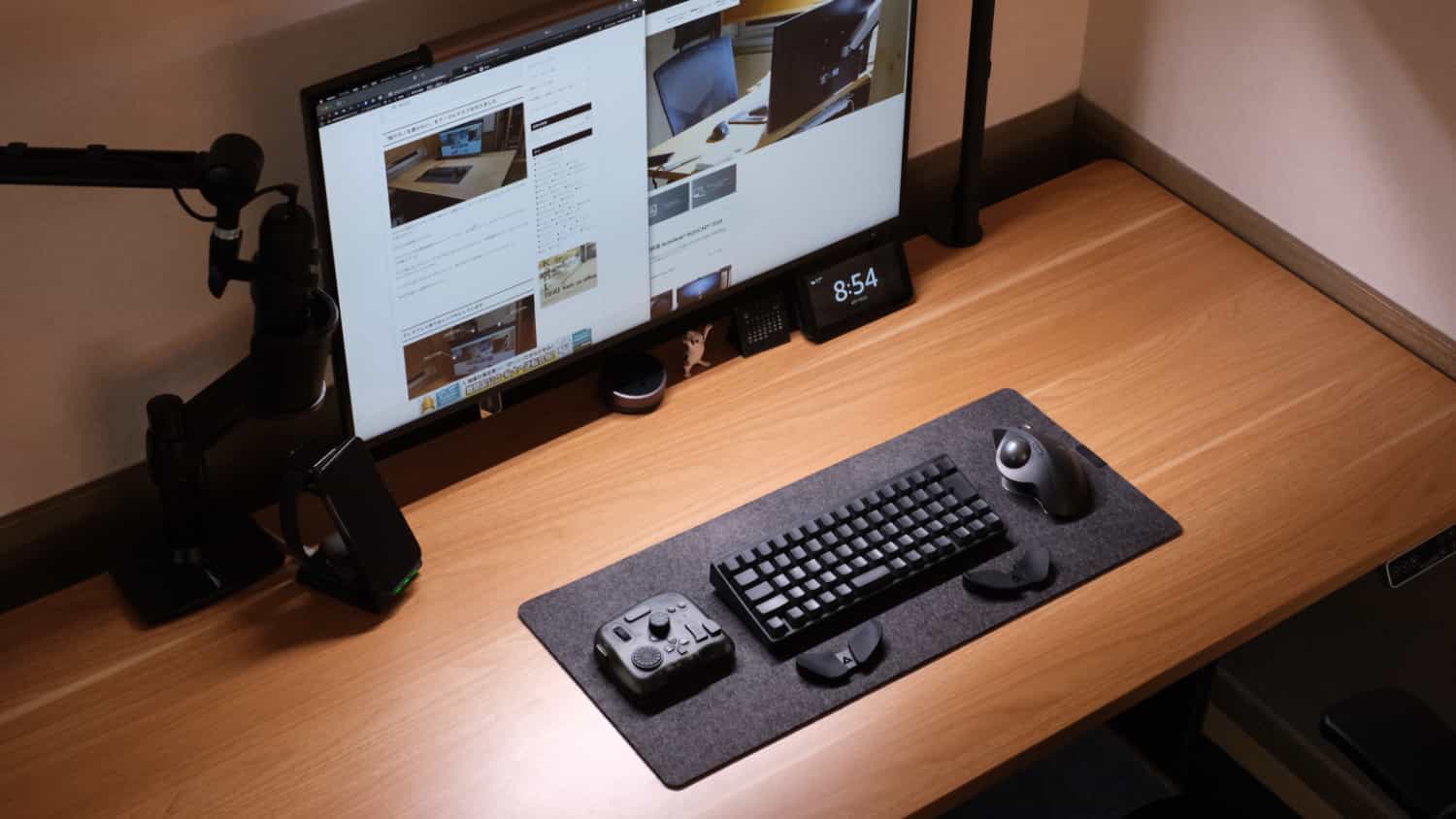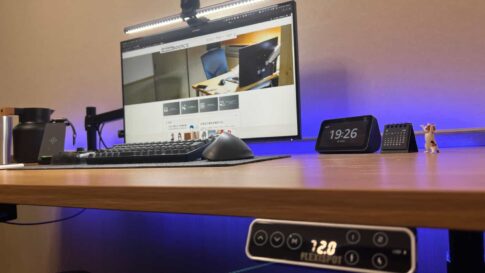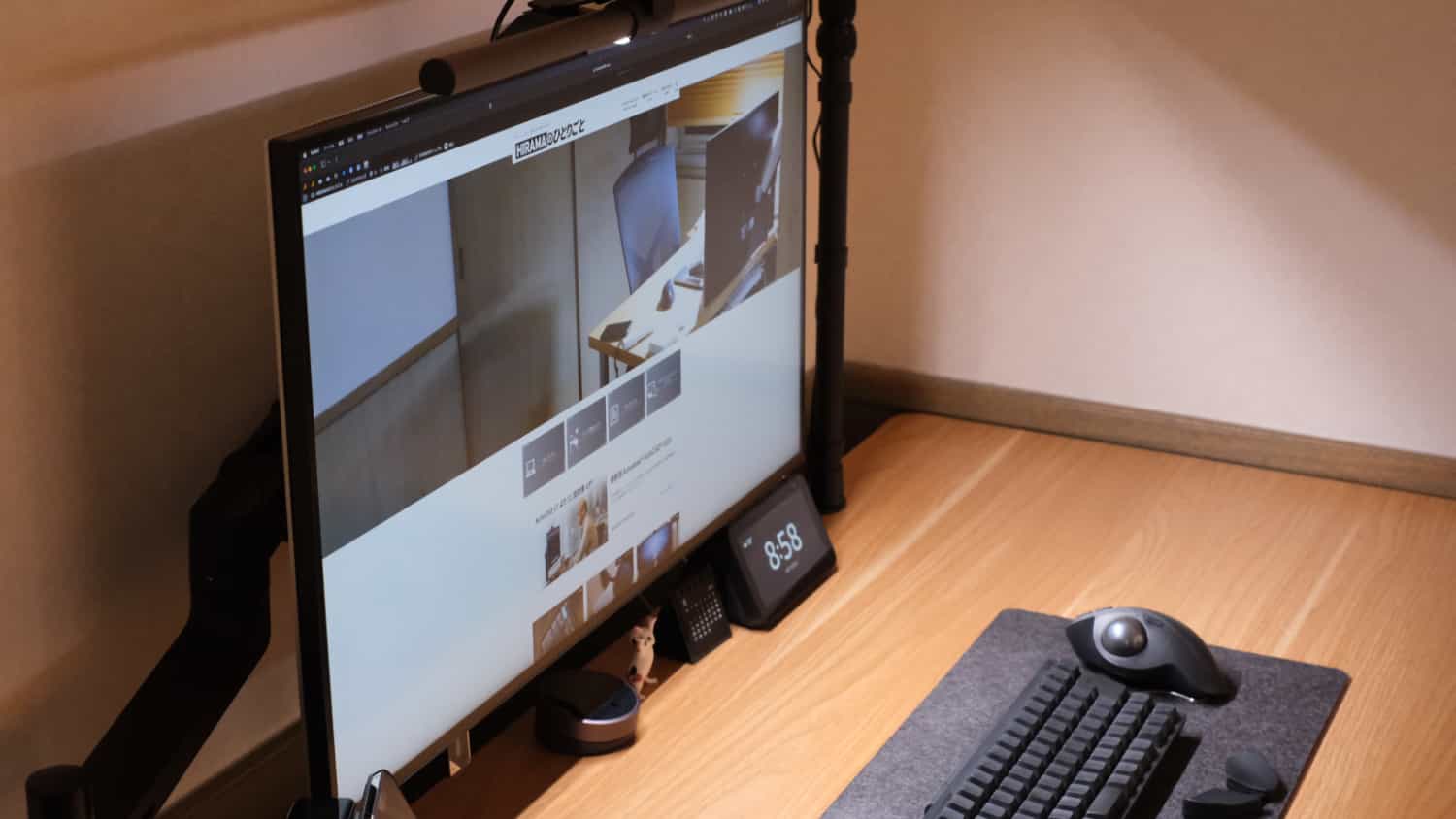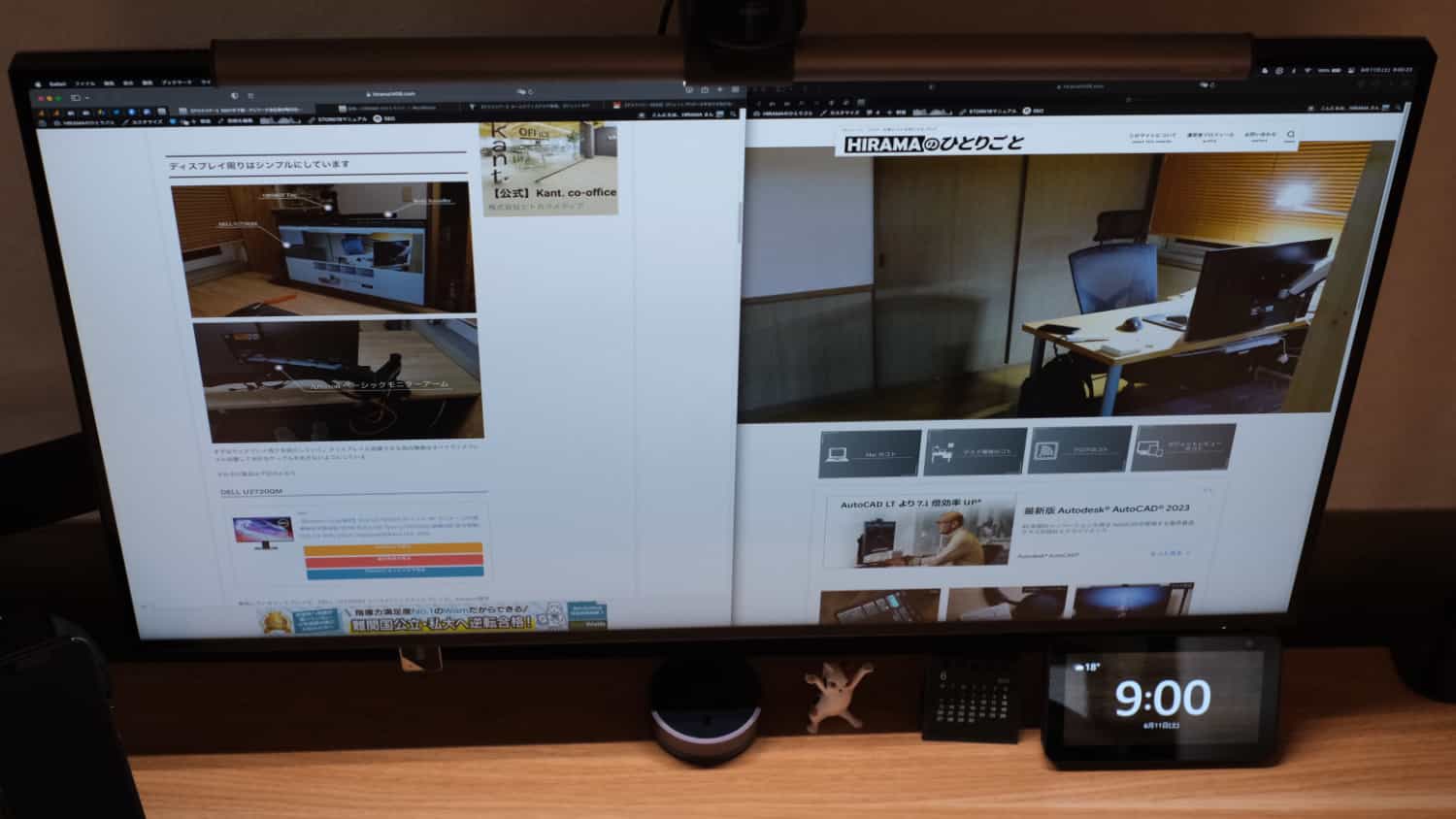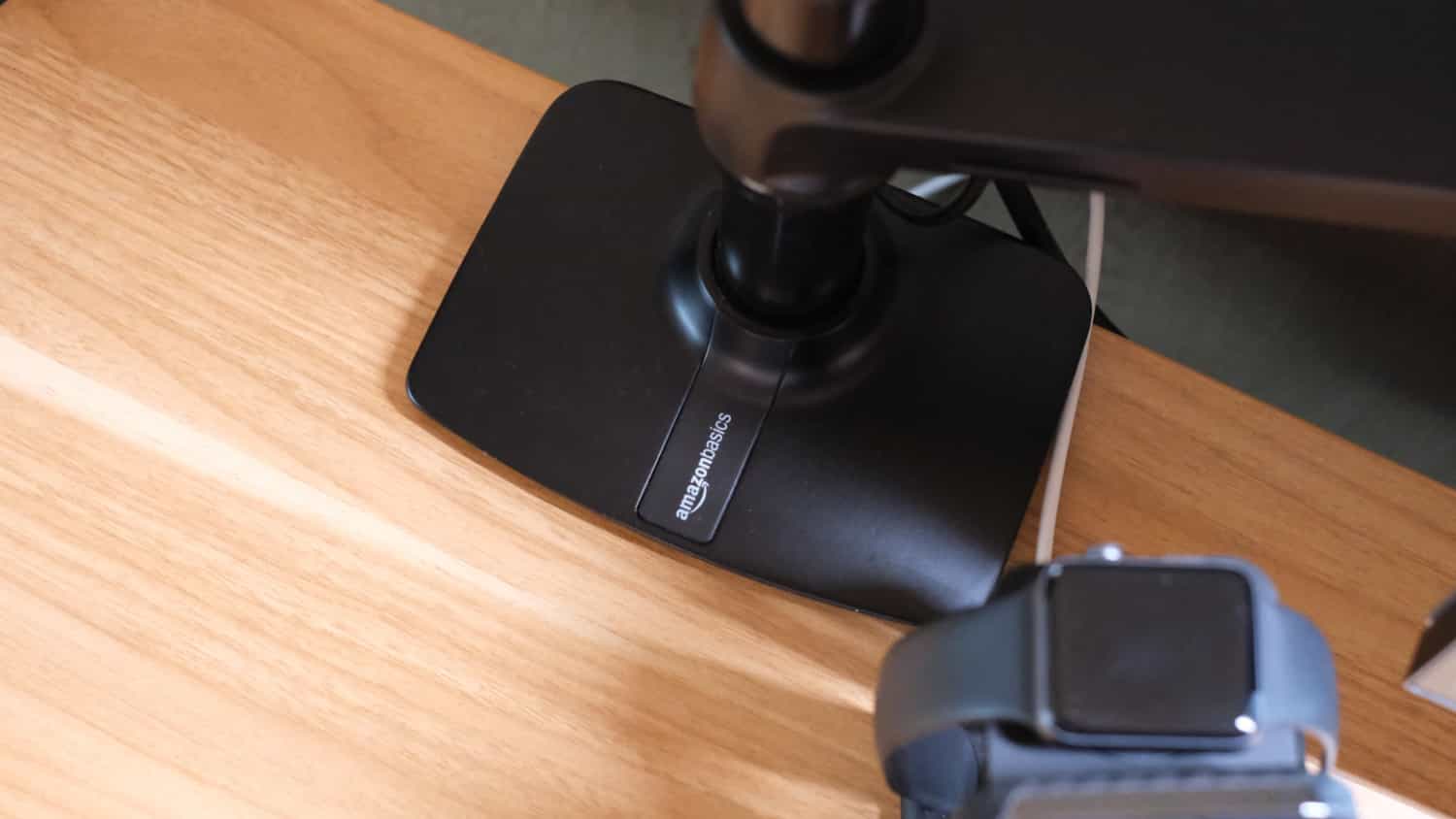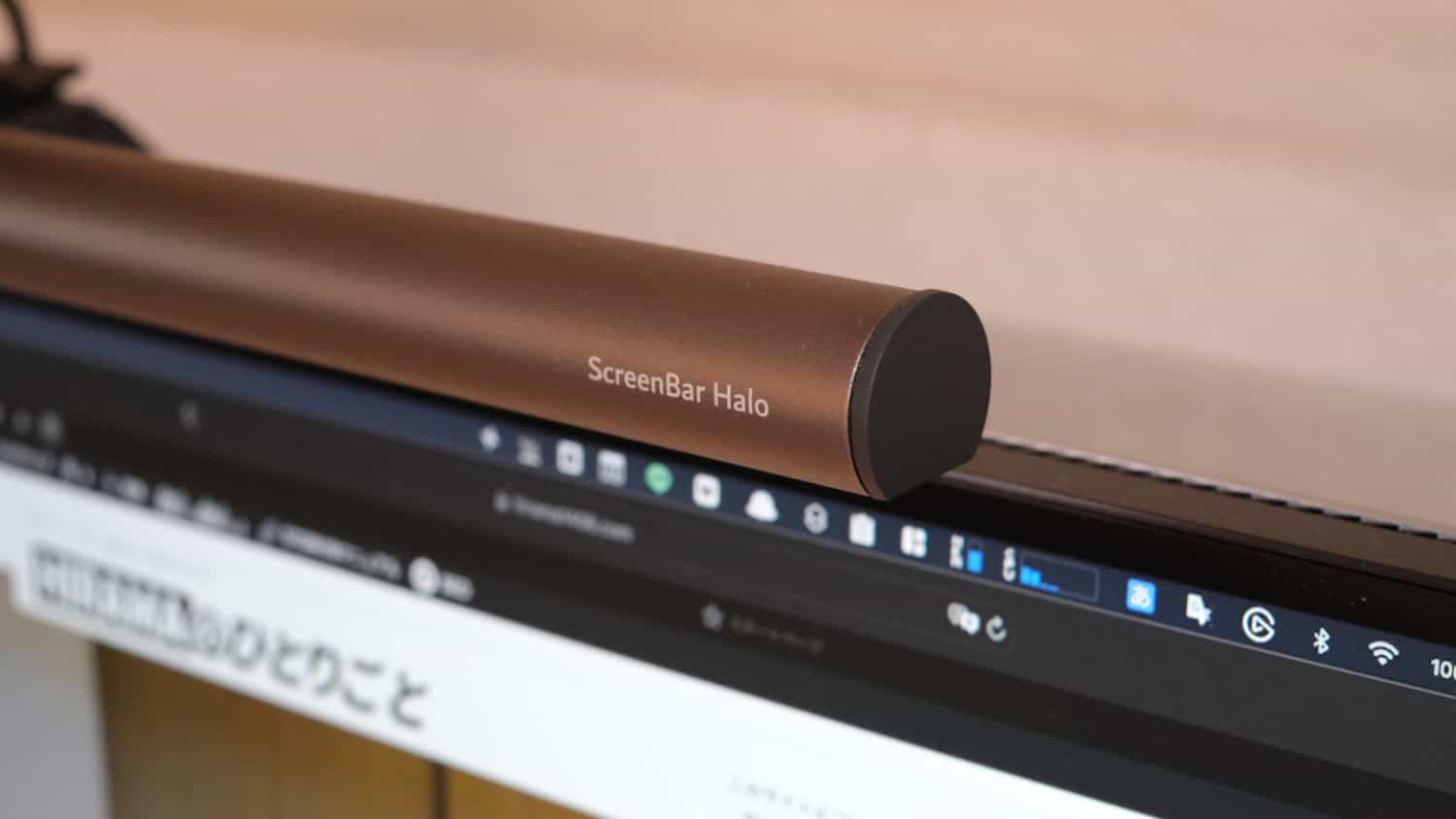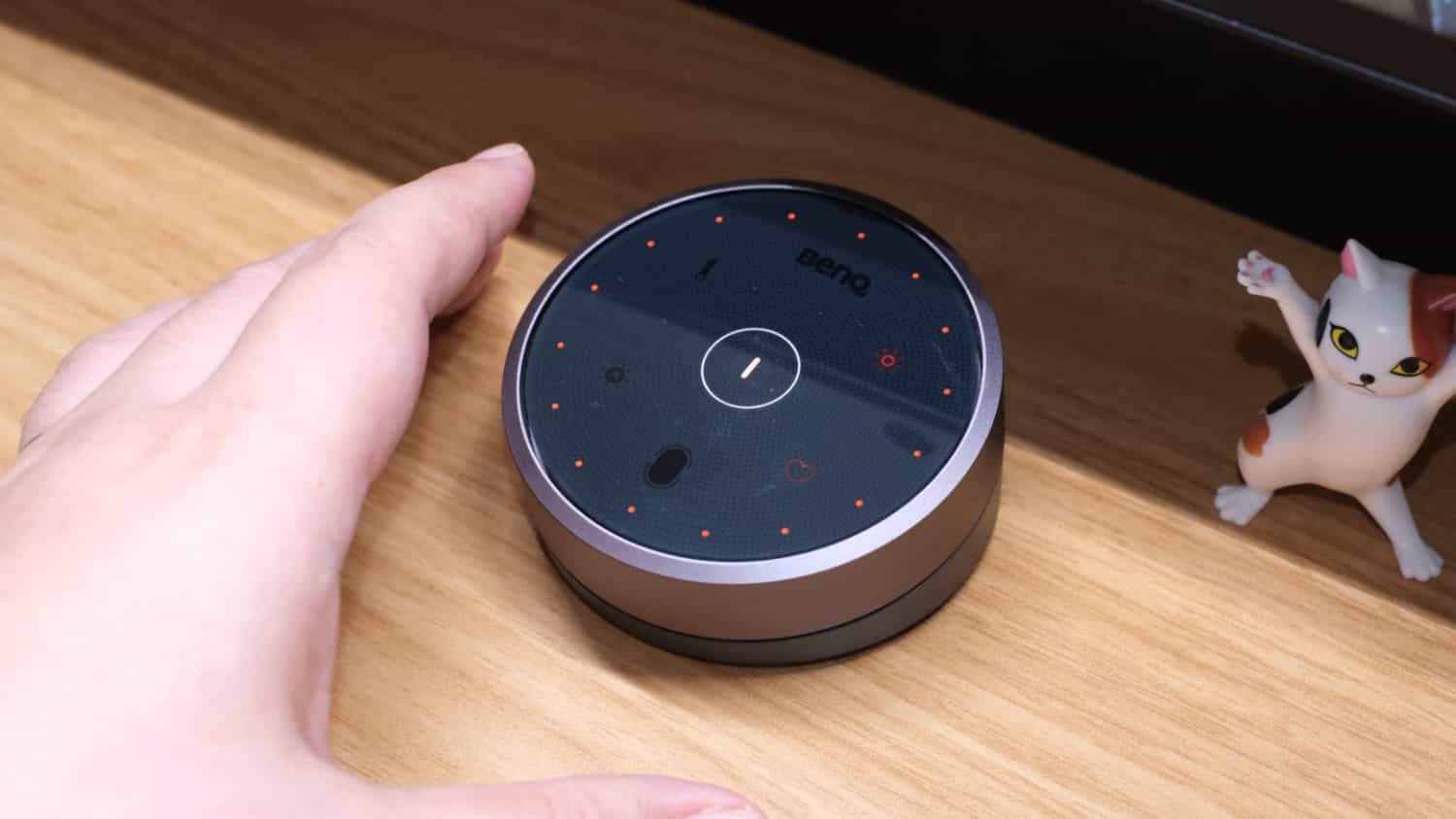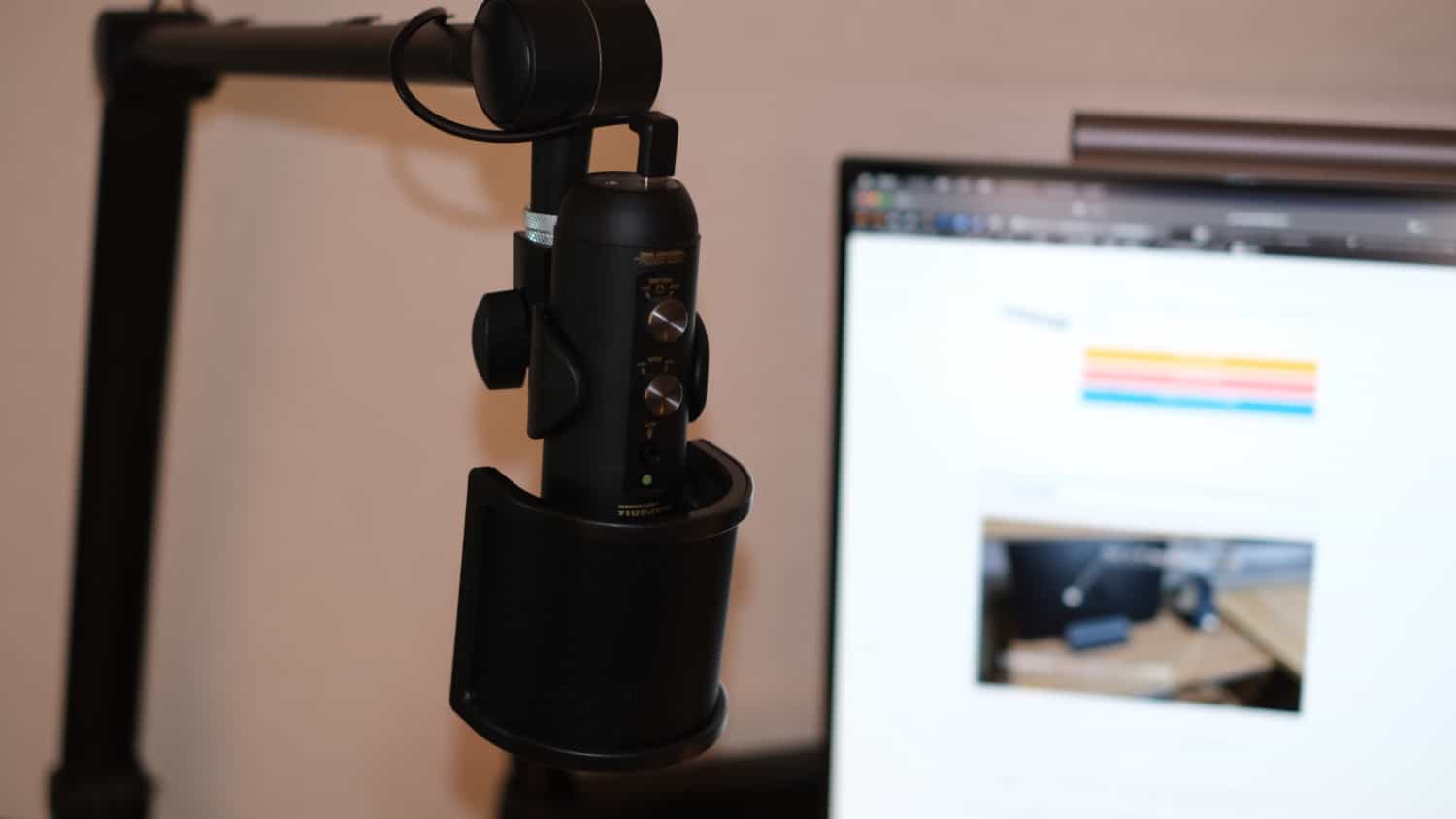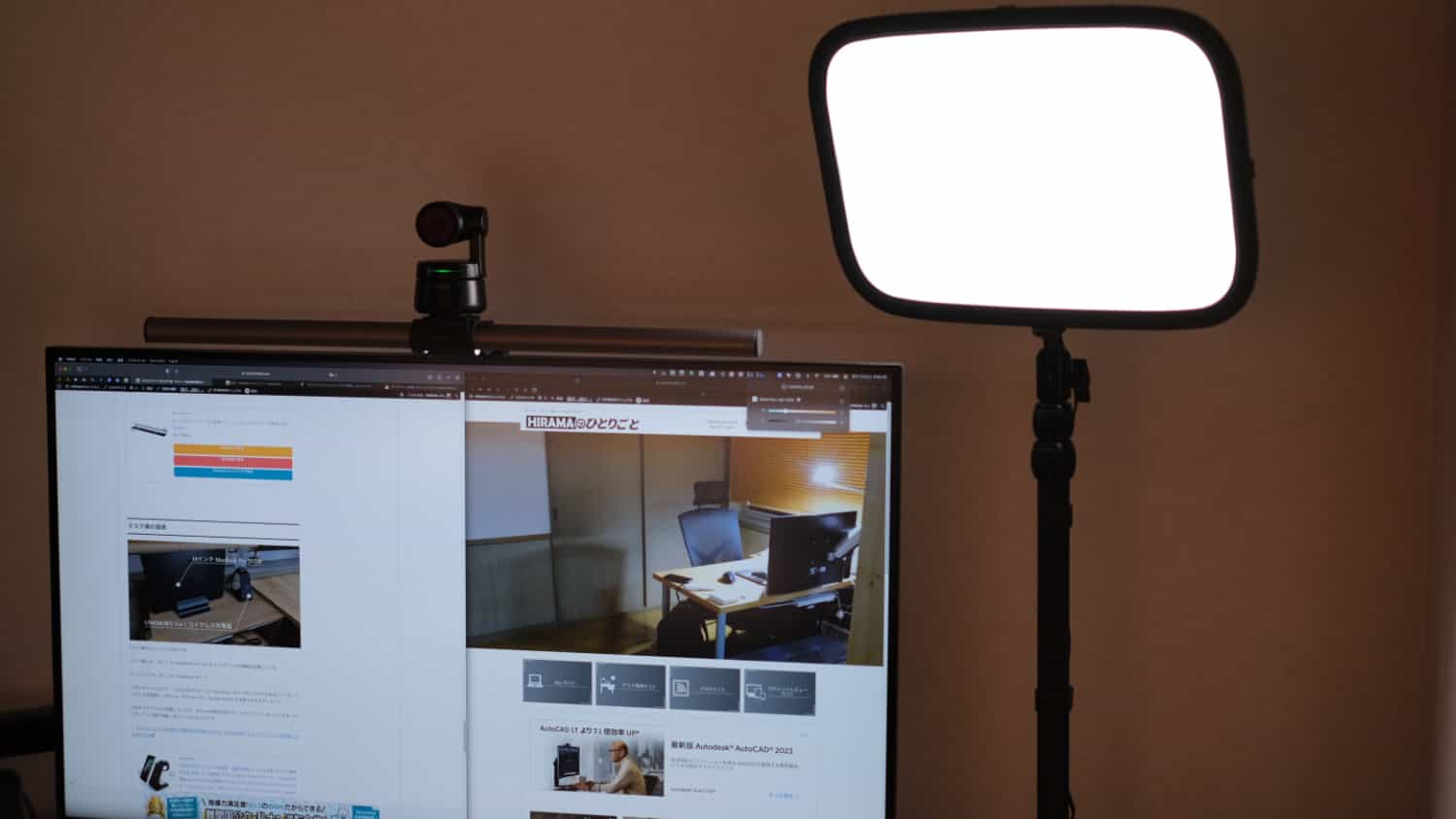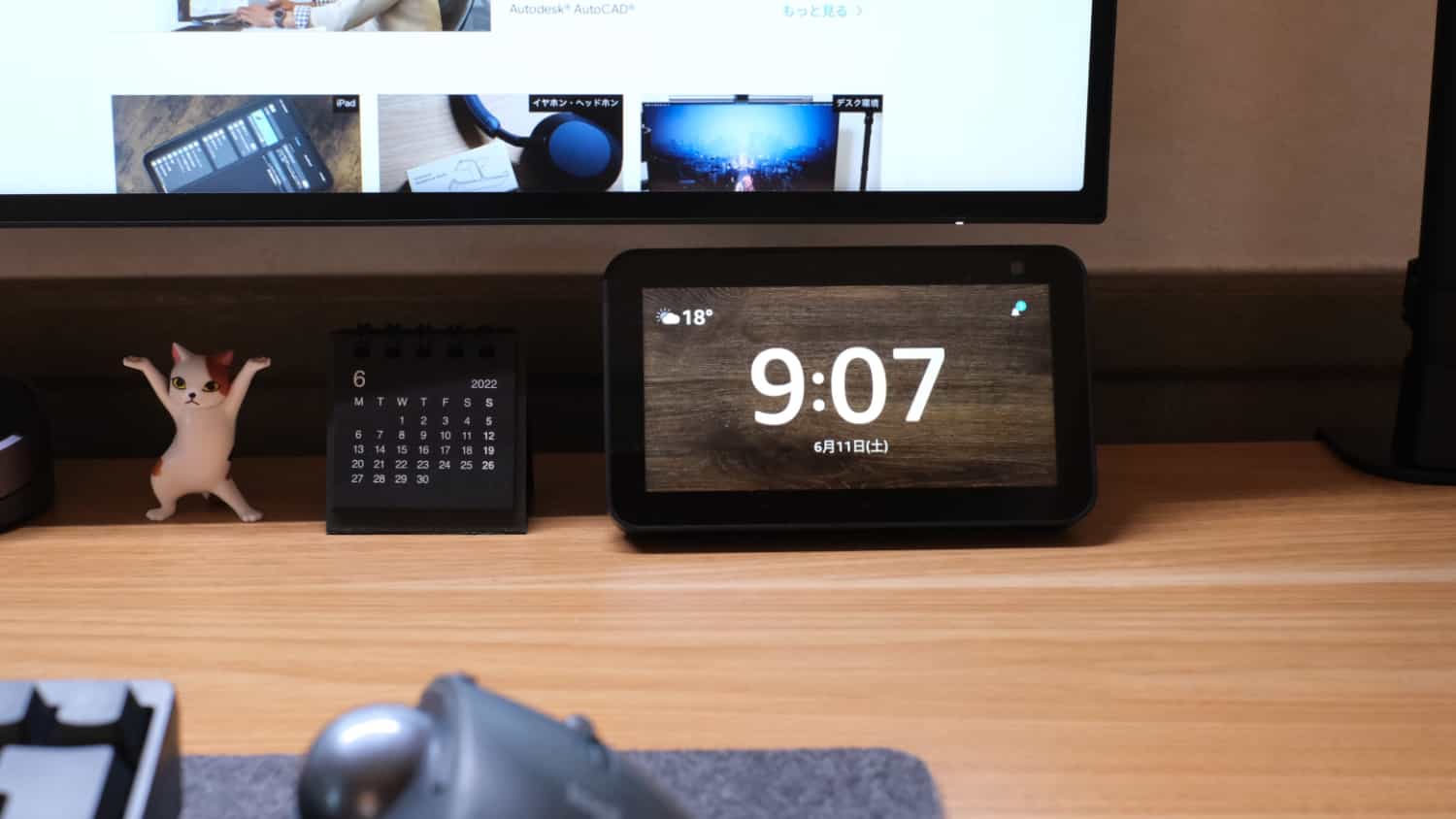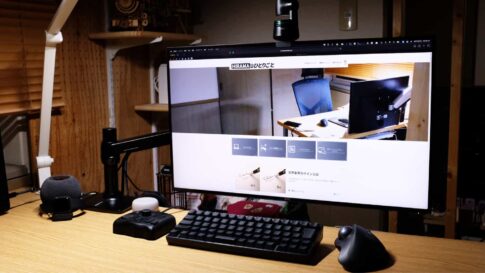以前のデスクツアーから約半年が経過した。デスク環境がかなり変化していて、より効率よくテレワークを行えるような環境になった
本日は、この半年間で変化した僕のデスクツアーをしていく!
昨年のデスクツアーを見比べてもらえると「半年でここまで変化したのかよ!?」と驚いてもらえるだろう
ぜひ最後まで読んでほしい
ではいってみよう!
Contents
デスク環境が大幅に進化!テレワークが快適になりました
以前のデスク環境のテーマは「極力モノを置かない」で作り上げました。そして今回はさらに“今まで以上にテレワークが快適になる”ようにデスク環境を進化させました
少しシンプルさに欠けるもののテレワークやブログ作業を今まで以上に快適に作業できる自慢のデスクです
果たしてどのようなデスク環境になったのか?ひとつずつデスクアイテムを紹介していきます
デスク|電源昇降デスク FlexiSpot E8
利用しているデスクは、電動昇降デスク FlexiSpot E8 だ。天板もFlexiSpotのモノ。サイズは、160×70 の大きめの天板を使っている
当初は「電動昇降デスクなんて・・・」と思っていたが、使ってみると意外と病みつきなる
電動昇降デスク FlexiSpot E8 は、4種類の高さをメモリに保存しておくことができるので、用途に合わせた高さを保存しておくといい
4種類も高さを保存しておく必要あるのか?と思うかも知れないが、保存しちゃうんですよねー。スタンディングデスクと座ったときの高さは当たり前だけど、他にデスク下の配線整理のため最大の高さで保存したり、逆にブログ用の写真を撮影するために最低の高さを保存している
電動昇降デスクは、1度使ってみるとその便利さ・快適さがわかるんだよね。スタンディングデスクで作業すると眠気も吹っ飛ぶし、いい気分転換にもなる
デスクの高さを調節できるのってマジで便利です
メインPC|14インチ MacBook Pro 2021
メインPCは、14インチ MacBook Pro 2021 だ。本業のテレワークもブログ作業もこの1台で運用している
スペックはストレージだけ1TBにして、あとは最小構成モデルだ
動画編集も3Dの制作物も作成するが、とくにカクカクしたり処理が遅いなーと感じたことがない。僕のレベルぐらいだと高スペックモデルを購入したとしても使い切れないだろう
14インチ MacBook Pro は、クラムシェルモードで利用している。自宅で作業するときは、やはり大型ディスプレイで作業がしたいし、周辺機器もあれこれと接続して作業がしたいので、自然とクラムシェルモードになる
ちなみに、14インチ MacBook Pro を乗せている台は、”かなでもの”のスマートトレイだ
外部ディスプレイ|DELL U3223QE
クラムシェルモードで使っている外部ディスプレイは、DELL U3223QE だ。31.5インチの大型ディスプレイにハブ機能も搭載している
少し値が張るけど、別途でドッキングステーションを購入する必要がなく、14インチ MacBook Pro に USB-C 1本で外部ディスプレイから周辺機器まですべてを接続してくれるので使い勝手が最高にいいです
31.5インチサイズもあれば、Safariをディスプレイの半分しても十分に見えるし作業ができるレベル。一時期デュアルディスプレイにしようか検討した時期もあったけど、1枚ディスプレイの方がシンプルだし、作業するには困らないので購入して本当に良かった
DELL U3223QE を支えているのは、Amazon ベーシックモニターアーム だ。Amazonタイムセールで安くなっているときを狙って購入した
見た目も悪くないしブラックだし、個人的にはかなり気に入っております
31.5インチのディスプレイぐらいなら問題なく使うことができます。ディスプレイの位置を移動させるときもわりとスムーズですよ
モニターアームとしてはかなり合格点なんですけど、台座のAmazonロゴだけは何とかしてほしいなー
周辺機器
キーボード|HHKB Professional HYBRID Type-S
ここ数年はずーとHHKBシリーズを使っている。現在愛用しているのは、HHKB Professional HYBRID Type-S(以下HHKB)
もう2年ほど毎日使っているが壊れる気配がまるでない。タイピングもかなり心地よいので、永遠にエンタキーを連打したくなる
HHKBは最高のキーボードだと思っているんだけど、ここ最近気になることがひとつあって、ホコリが目立つのがめちゃくちゃ気になる
定期的に掃除はしているんですけどねー。黒モノガジェットの宿命ですね
マウス|MX ERGO
パソコン作業に欠かせないアイテムのひとつがマウスだ。僕はトラックボールマウス MX ERGO を使っている
前は普通のマウスを使っていたんだけど、腱鞘炎になりかけたので、トラックボールマウスデビューしました。最初は使いづらくて仕方なかったが、今では手足のように使えるようになった
トラックボールマウスを使うと腕の負担って減るんですね
お気に入りのマウスなんだけど、そろそろ新型が登場しないかなーと心待ちしている
左手デバイス|TourBox Elite
左手デバイスなんてクリエイティブな作業をする人だけのアイテムだと思っていたが実はそんなこともない
ショートカットキーを割り当てればどんな作業にだって活躍してくれる。コピー&ペーストだっていい。それだけで、作業効率が爆上がりする
僕の場合は動画や画像編集の他に仕事で使うChromeの操作を割り当てたり、写真アプリの操作を割り当てている
左手デバイスは数多く存在するけど、個人的には直感的に操作することができる TourBox Elite がおすすめ。左右非対称なので、いちいち目でボタンやダイヤルを確認せずとも手で触った感覚でどんな操作かを判断することができる
リストレスト|Carpio2.0
1日12時間以上はデスクでタイピングやらマウス操作をしている。長時間作業していると、どうしても手首に負担がかかるんですよね
そこで、僕が使っているのが、「Carpio2.0」というリストレストだ
一般的なリストレストだと低反発素材だったり、木製のモノを想像すると思うが、これはシリコン素材とPTEEで作られたリストレストで少し特殊
画像のように手の平にあたるようにして使うんだけど、これが驚くほどパソコンが作業が快適になる。タイピング、マウス、左手デバイスの操作が1段階使いやすくなるのだ
手首への負担も軽減されますしね
今まで長時間作業したあと手がカチカチになってしまうことがあったんだけど、Carpio2.0 を使ってからはそういうことは一切なくなりました
デスクマット|GROVEMADE Wool Felt Desk Pad
デスクマットがあるとタイピングの振動がデスクに伝わるのを和らいだり、デスクマットの上にある周辺機器を一気に移動させることができる
そしてなによりカッコいい!
僕が使っているデスクマットは「GROVEMADE Wool Felt Desk Pad」というモノで、海外のオンラインショップからわざわざ購入した
デスクマットって数多くあるが、GROVEMADE Wool Felt Desk Pad を選択した理由として、フェルト素材にある
フェルト素材ってチクチクしてて使いづらい感じがしませんか?
GROVEMADE Wool Felt Desk Pad は、最初こそフェルト素材特有のチクチクする感じがあるが、使っているうちにチクチクすることが無くなる
それでいてこの見た目。めちゃくちゃカッコいい!!
ロゴも目立たない感じがオシャレでいい。自慢したくなるデスクマットです
モニターライト|BenQ ScreenBar Hello
モニターライトは、BenQ ScreenBar Hello を使っている。ScreenBar シリーズの上位モデルで、無線リモコンで操作をすることができたり、間接照明を搭載している
手元をかなり明るく照らしてくれるのにも関わらず、ディスプレイに反射しないので使い勝手はいい。BenQ ScreenBar Hello があればもしかしたら他にデスクライトを用意する必要すらないかもしれない
無線リモコンのデザインも近代的にカッコいい。重量があるので高級感もある
直感的に操作ができるのも嬉しいポイントだ
ケーブルがないので好きな場所に配置することができる
WEBカメラ|OBSBOT Tiny
WEBカメラはちょっと特殊な OBSBOT Tiny を愛用している。WEBカメラなのにも関わらずカメラアングルを自由に変更することができる
自分が画角に入っていなければ専用アプリからカメラの向きを操作することができる
他にも顔を認識して自動で追尾してくれる機能もある
ちなみに現在は4K対応のモデルもあるので、用途に合わせて購入するといい
コンデンサーマイク|MPM-4000U
YouTubeや何かを配信しているわけではないが、コンデンサーマイクを導入している。何に使うのか?というとオンライン会議用に購入した
プレゼンをする機会が増えてきたので、せっかくなので、いい声で届けてやろう!と思い導入。コンデンサーマイクがあれば、イヤホンマイクを使う必要がなくなるので耳が痛くなることもない
心なしかコンデンサーマイクを導入してからプレゼンでの反応がいい気がする
照明|Elgato Key Light
毎日テレワークをしていると、どうしてもオンライン会議が多くなる。社内の人間なら自分の顔が暗くてもなんでもいいのだが、取引先とオンライン会議をすると考えると顔が暗いのはよろしくない
そこで、購入したのが Elgato Key Light だ。スマホアプリやパソコンから操作をすることができるし何より明るいのだ
明るいと言っても「うわーすげー眩しい!!」とまではいかない。優しい明るさなのだ
光量を最大にしても目は開けていられるぐらい。何ていうかわからないんだけど、光の質が普通のライトと違う気がする
時計・カレンダー・癒やし担当の猫
ディスプレイ下には、時計にカレンダー、癒やし担当の猫が配置されている。毎日の激務の中、時間確認や日にちの確認。そして癒やしを求めるためのちょっとしたスペースだ
置き時計|Echo Show5
まずは、僕に逐一現在の時刻を教えてくれる置き時計こと、Echo Show5。もともとデスクに見やすい置き時計が欲しいなーと思って行きついた先がこのデバイスだ
使い方によっては色々な活用方法があるのだろうけど、僕は時間の確認とその日の天気を聞くぐらいにしか使えていない
音楽を楽しむことができるのは、わかっているが、それならMacから聞いた方が早いなーと思ってる。まだまだ使いこなすための勉強が必要だ
カレンダー|無印良品 デスクトップミニカレンダー
仕事のスケジュールを調節するために、1日20回ぐらいは見ているであろうカレンダー。僕は無印良品 デスクトップミニカレンダーを使っている
とてもミニサイズなカレンダーだし、シンプルでとてもいい
ただひとつ”月曜日始まり”ってのだけはちょっと許せない。日曜日始まりのカレンダーにしてほしい
癒やし担当|ねこのペンおき
日々作業しまくりデスクには癒やしを提供してくれる猫がいる
それが「ねこのペンおき」。本来の使い方は、猫の上にペンを置くものなのだが、僕のデスクでは癒やし担当として24時間ポーズをとってもらっている
疲れたときに、この猫に目線をやると癒やされる
充電器・ヘッドホン
充電器|UMEMORY 3 in 1 ワイヤレス充電器
充電器は、iPhone、Apple Watch、AirPods Pro が充電できる UMEMORY 3 in 1 ワイヤレス充電器 を使っている
同時に充電できる製品は他にもあるが、サイズ大きくてスペースを使うモノが多かった。その点、UMEMORY 3 in 1 ワイヤレス充電器 は省スペースで3つのデバイスを同時充電できる優れものだ
正面から見れば、iPhoneしか見えない点も個人的には嬉しいポイントだ
この充電器いいですよ!
ヘッドホン|WH-1000XM5
メインで使っているヘッドホンは最近発売した WH-1000XM5 だ。作業中のBGMや動画編集をするときに使っている
デバイスを2台同時接続して音楽を流しているデバイスへ自動で切り替えをする機能も便利だし、なによりノイズキャンセリングがヤバくて自分の世界にカンタンに入ることができる
集中力を高めるための必須ウェポンだ
使わないときはデスク下のヘッドホンハンガーにかけている。使いたい時にすぐ使えるような位置にスタンバイしている
ゴミ箱・配線・電源ケーブル収納
ゴミ箱|ideaco ゴミ箱
実はゴミ箱もこだわりのモノを使っている。デスクに合うようなオシャレでゴミ箱っぽいくないデザインのゴミ箱を探していたら、ideaco ゴミ箱 と出会った
ゴミ袋が隠れるし容量も8.5Lとたっぷりゴミを捨てることができる
少し高価なゴミ箱ですが、1度購入すれば買い換えることがないので永遠に使えます
配線収納|ケーブル配線トレー CB-CTERD5
これまでいろいろデスク周りの周辺機器を紹介してきた。こぞって共通して言えるのは電源がいるってことだ
これだけのディスプレイやらWEBカメラやらとガジェットが多いと配線周りが大変なことになるのだが、僕は「ケーブル配線トレー CB-CTERD5」を使ってキレイに収納している
ケーブル配線トレー CB-CTERD5 のおかげで、配線がゴチャゴチャとあちこちに散らかることならく見た目がキレイな状態で維持できている
電源ケーブル収納|FLEXISPOT ケーブルダクト CMP017
スタンディングデスクを使うと、どうしても電源ケーブルがだらしなくなってしまう。それもそのハズ。電源ケーブルを少しゆとりを持たせないとデスクを高くしたときにケーブルが切れてしまうかもしれないからだ
それはわかるけど、電源ケーブルはキレイに収納したいなーと思い購入したのが、「FLEXISPOT ケーブルダクト CMP017」
見た目がカッコいいから購入して設置した。最初はカッコよくていいかなーと思っていたのだが、コンセントの配置上、見た目が絶妙にカッコ悪くなってしまう
現在、もう少しキレイにケーブルが収まるモノがないか探している
チェア|エルゴヒューマンプロ
チェアはエルゴヒューマンプロを使っている。オットマンは非搭載モデルだ
テレワークで日々自宅で仕事が決まったタイミングと腰の痛みがヤバくなったタイミングが重なったので購入に至った
毎日使うならチェアにはマジでお金かけていい。本気で腰が痛くなるからさ・・・
腰が痛くなってからだと、もう遅い。チェアはいいやつを購入しよう
だんだん快適なデスク環境になってきております
いつもよりかなり長い記事になってしまったが、2022年上期デスクツアーをこれで終えたいと思う。半年前までの面影がほとんどないが、だんだんと理想としているデスクに仕上がってきているので、毎日このデスクで作業するのが楽しいです
これから先も少しずついろいろと買い足していって最高のデスクにしていきます
では本日はこのへんで
最後までお読みいただきありがとうございます
また明日の記事でお会いしましょう!